Как заменить картридж в принтере epson sx430w

Расположение заправочного отверстия находиться в разных картриджах в разных местах, но на стороне выходного отвестия для чернил в принтер. В данной статье показан принцип заправки картриджей типа ТУБА с чернилами, без поролона.
Способ 1
Заправка картриджа со сложной системой клапанов T032x/T033x/T034x/T042x/T044x/T046x/T048x/. и подобного типа.
Картриджи многокартриджных принтеров Epson имеют отличное, более сложное устройство, чем картриджи Epson содержащие поролоновый наполнитель. Поэтому их заправка более сложна по сравнению с поролоновыми картриджами.
Для заправки вам понадобится:
1) Чернила нужного цвета (от 5 до 10 мл. в зависимости от картриджа). Используйте одну марку чернил и не меняйте ее на другую без необходимости, например Inktec для соответствующей модели принтера.
2) Два шприца медицинских (от 20 кубиков) - лучше с резиновым поршнем.
3) Резиновый ластик.
4) Несколько старых газет для укрытия ими стола.
1. Необходимо модифицировать один из шприцов. Для этого острым ножом или скальпелем делаем выемку, как показано на рисунке.
2. На второй шприц одеваем иглу, накалываем на нее ластик и смещаем его на середину иглы.
1. Выведите каретку в позицию замены картриджей. О том, как это сделать указано в руководстве пользователя и, обычно, под верхней крышкой принтера. Обычно для этого надо нажать копку на передней панели или под верхней крышкой принтера.
2. Извлеките картридж из принтера. Извлекайте картридж аккуратно и ни в коем случае не дотрагивайтесь до чипа на картридже. Желательно иметь запасной, уже заправленный, картридж, который можно сразу же поставить взамен пустого и не волноваться о том, что головка завоздушится или в ней засохнут чернила. А потом в спокойной обстановке заняться заправкой пустого картриджа. Если у вас есть запасной, уже заправленный, картридж, то можете смело переходить к шагу 5, иначе читайте все последующие шаги.
3. Положите ватку обильно смоченную в жидкости-реаниматоре для прочистки печатных головок(или в дистилированной воде, при отсутствии жидкости-реаниматора) на чернилозаборные штуцера. Этот шаг нужен для того, чтоб в штуцера не попал воздух и, чернила не засохли внутри.
4. Выключите принтер кнопкой выключения питания на принтере, чтоб головка запарковалась. Ни в коем случае не отключайте принтер от сети. Т.к. в этом случае головка не запаркуется и, соответственно, засохнет.
5. Сложите в несколько слоев старую газету и положите на нее картридж. На этой газете мы и будем производить все операции, иначе вам грозит заляпать весь стол и вы будете долго и мучительно его потом отмывать.
6. Соберите конструкцию, как показано на рисунке.
7. Оторвите синюю обложку, закрывающую технологические отверстия в картридже. Под ней вы увидите два прозрачных кружочка.
8. Шприцом №2 (с ластиком), прокалываем ближнее отверстие к шприцу №1 (с выемкой), игла входит примерно на 2см. Сильно не давите, а не то можете проколоть внутреннюю камеру, и картридж будет испорчен.
9. Уберите поршень из шприца №2 и налейте в него чернила, если в шприц не помещаются все чернила, то дольете позже.
10. Прижимая шприц №1 к выходному отверстию картриджа, откачивайте чернила из картриджа, правой рукой прижимаете резинку на шприце №2 к картриджу, для обеспечения герметичности. Это важно. При этом чернила из шприца №2 перетекают внутрь картриджа, постепенно повторяя этот процесс, чернила заполнят пустоты внутри картриджа и начнут появляться в шприце №1. Если шприц №1 наполняется воздухом, а чернила в шприце №2 не убывают, проверьте герметичность конструкции. Делайте это до тех пор, пока в шприц №1 не начнут поступать чернила практически без пузырьков воздуха. Откачанные чернила доливаете в шприц №2
11. После заправки аккуратно выньте иглу из картриджа и насухо протрите место прокола ветошью. Затем заклейте место прокола полиэтиленом намазанным водостойким клеем.
12. Вытрите картридж от остатков чернил, прижмите синюю обложку обратно и переверните картридж.
13. Теперь ждем минут 5 и, если ничего не потекло, вставляем картридж в принтер. Только не забудьте достать снять ватку с чернильнозаборных штуцеров.
Обнуление картриджей - черные - цветные
Картриджи последних моделей принтеров Epson защищены от заправки специальными микросхемами (чипами). Эти чипы бывают двух типов:
Старого типа с семью контактами (3 + 4)
Нового типа с девятью контактами (или десятью) - для сброса можно использовать программатор, авточипы или программу, когда такие появятся в Сети.
Микросхемы старого типа полностью обнуляются программатором или замораживают уровень чернил программой SSC Service Utility. Как вариант вместо обычного чипа на картридж ставят самообнуляющийся авточип или систему SCSI-чип (супер-чип) плюс пустышки. Такие чипы применяются в СНПЧ - Система Непрерывной Подачи Чернил.
Универсальный программатор RS21 (YXD-268) предназначен для перепрограммирования оригинальных чипов на т.н. "интеллектуальных" картриджах струйных принтеров EPSON.
Универсальный - потому, что "справляется" практически со ВСЕМИ моделями струйных принтеров EPSON.
Модели принтеров, имеющих картриджи с чипами, которые можно обнулять
универсальным программатором RS21 (YXD-268):
Stylus C41, C42, C43, C44, С45, C46, C48, C50, C60, C61, C62, C63, C64, С65, С66, C67, C68, C70, C80, C82, C83, C84, C85, C86, C87, C88
Stylus Color 680, 685, 777, 777i, 880
Stylus Photo 780, 785, 790, 810, 820, 825, 830, 835, 870, 875, 890, 895, 900, 915, 925, 935, 950, 960, 1270, 1290, 2000P, 2100, 2200
R200, R210, R220, R230, R240, R250, R300, R310, R320, R330, R340, R350, R800, R1800, R2400
RX420, RX425, RX500, RX510, RX520, RX530, RX600, RX620, RX630, RX650, RX700
CX3100, CX3200, CX3300, CX3400, CX3500, CX3600, CX3650, CX3700, CX4100, CX4200, CX4500, CX4600, CX5200, CX5300, CX5400, CX6200, CX6300, CX6400, CX6500, CX6600, 1000 ICS
PictureMate, 100, 500
Если Вы не нашли нужной мдели принтера или картриджа - возможно модель вашего принтера достаточно новая и мы еще не успели проверить работу программатора с картриджами этой модели либо программатор с картриджами этой модели принтера не работает вообще. В этом случае необходимо приобрести авточипы, которые сами в автоматическом режиме восстанавливают значение 100% уровня чернил в чипе картриджа в процессе работы принтера. Т.е. картридж даже не нужно извлекать из принтера для сброса чипа программатором.
Программатор имеет световую индикацию состояния.
Инструкция по обнулению чипов картриджей:
состыковать плотно картридж с программатором - индикатор засветися красным цветом - это означает наличие контакта между чипом и программатором;
удерживайте в этом состоянии картридж и программатор в течение 5-6 секунд;
через 4-5 секунды индикатор изменит свой цвет на зеленый - это означает, что чип успешно обнулился;
если индикатор не загорается зеленым цветом - возможно плохой контакт либо неисправны элементы питания программатора. В этом случае открутите 2 винта на задней крышке программатора, извлеките 3 батарейки-таблетки и замените их на новые.
ВНИМАНИЕ:
- чип не обнулился (причины: плохой контакт, нерабочий чип, чип этого производителя отличается от оригинального чипа), попробуйте повторить процесс;
- чип обнулился, но вследствие того что он не оригинальный - обмен данными произошел не так как следует. Для проверки - просто вставьте картридж с этим чипом в принтер и посмотрите на реакцию принтера.
Если Вам нужно "обнулить" чип широкоформатного плоттера Stylus Pro 4000, 4800, 7600, 7800, 9000, 9600, 9800, 10000, 10600 , то это можно сделать с помощью другого перепрограмматора - RS55 см. рисунок.
Картриджи черные и цветные - используются в следующих печатающих устройствах:
Замена картриджей через компьютер на примере Epson XP 103, действия полностью одинаковые на все модели серий Epson T, TX, S, SX, XP.
При печати на оригинальных и не оригинальных картриджах и СНПЧ неизбежно у вас будут заканчиваться чернила и принтер будет сигнализировать что чернила закончены вставте новый картридж, возможно что на мониторе появится что чернильные картриджи не могут быть опознаны. На принтере загориться красный индикатор возле рисуна ''Капелька''.
Проведем замены с компьютера, у вас появиться окошко, рисунок 1, нажимаем на кнопку ''Как''.

Жмем далее, рисунок 2.

Жмем далее, рисунок 3.

Жмем далее, рисунок 4.

Жмем OK и печатающая головка переходит в позицию замены чернил, рисунок 5.

Открываем крышку, жмем OK, рисунок 6.

-Если у вас оригинальные картриджи вынимаем их и устанавливаем новые оригинальные картриджи.
-Если у вас перезаправляемые картриджи, то вынимаем их, дозаправляем, смотрите нашу статью по Заправке ПЗК на Epson XP серии, и вставляем их обратно. Перезаправляемые картриджи обнуляются тогда когда вы вынули их в вставили, т. е. принтер считает что вы вставили новый картридж.
-Если у вас СНПЧ, вы нажимаете на кнопку на чипе, удерживаете в течении 5 секунд, отпускаете, цвет обнулился, принтер считает что вы вставили новые картриджи.
Если сброс перетыканием или нажатием кнопки не помогает - тогда:
1) Протрите контакты ластиком. Именно ластиком, тряпка или палец не помогут.
2) Вставьте картриджи до упора, щелчка фиксаторами. Рекомендую поставить дополнительную распорку для лучшего контакта между блоком картриджей и контактной группой
3) Если есть батарейка, проверьте питание с нее и правильность соединения.
4) Вставьте оригиналы - если не определяются и они, проблема в принтере.
Нажимаем кнопку ''Далее'', рисунок 7.

Нажимаем ''Далее'', рисунок 8.

Закрываем крышку, нажимаем кнопку ''OK'' рисунок 9.

У вас может появиться надпись что вы используете не подлинные картриджи, то нажимаем на кнопку ''Продолжить'', рисунок 10, если у вас нет этого окошка пропускаем этот пункт.

Замена картриджа завершена, нажимаем на кнопку ''Готово'', рисунок 11.

После того как вы завершили эти операции, у вас должны те цвета которые вы меняли, сбрасывали быть полными, как на рисунке 12, нажимаем кнопку ''OK''.
Если вы купили перезаправляемые картриджи, и ваш принтер их не видит, не распознает, не определяет, горит индикатор с каплей, для начала попробуйте вывести каретку принтера в положение замены картриджей, затем необходимо вытащить тот картридж, на который ругается ваш принтер, посмотрите, не сильно ли выступает пластиковое крепление чипа снизу. Если выступает, можете срезать его канцелярским ножом и почистить чип ластиком, после этого снова установите картридж в принтер.
Для принтеров Epson Stylus S22, SX125, SX130, SX420W, SX425W
Иногда помогает такая схема обнуления картриджей:
Для принтеров Epson Expression Home XP-33, XP-103, XP-203, XP-207, XP-303, XP-306, XP-403, XP-406, а так же для остальных принтеров Epson серии T, TX, S, SX, XP и прочих
В некоторых случаях бывает, необходим вариант замены картриджей средствами драйвера принтера, через компьютер.
Когда заканчиваются чернила одного или нескольких цветов, статус-монитор сообщит вам об этом, для замены картриджей через компьютер, нажмите кнопку «Как» в появившемся окне
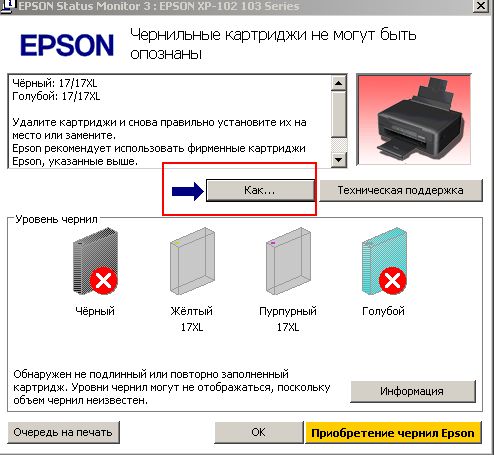
После этого откроется окно «Утилита замены картриджей», нажимаем кнопку «Далее» в этом окне
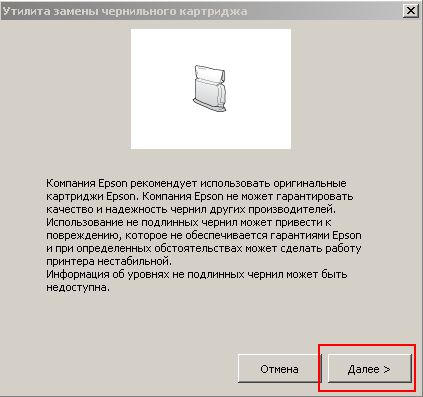
Продолжаем нажимать кнопку «Далее» попутно читая рекомендации по использованию оригинальных картриджей Epson
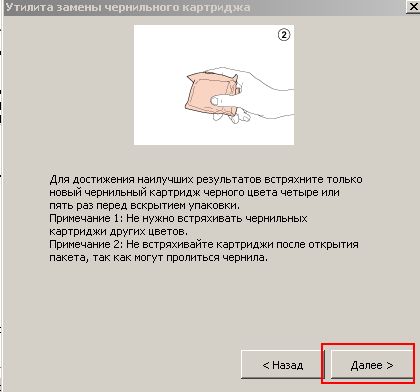
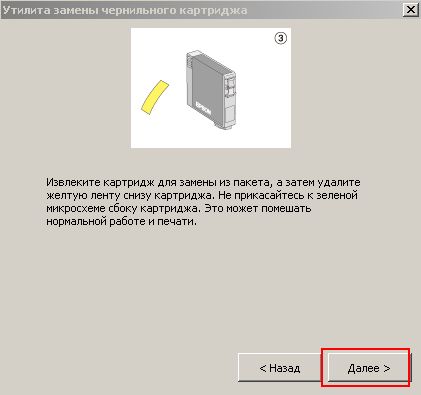

Далее будет предложено открыть блок сканера и затем нажать кнопку «Далее»
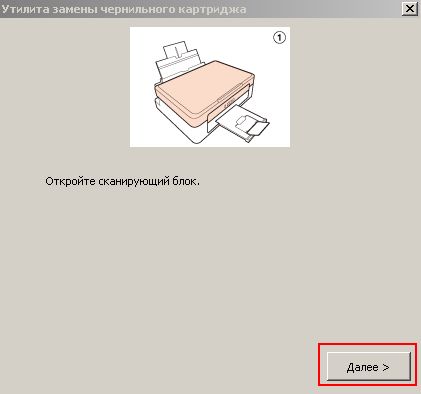
Если вы используете оригинальные картриджи, вытаскиваем картридж, который закончился, и ставим на его место новый.
Если у вас установлена СНПЧ, вместо того чтобы вытаскивать картриджи и ставить новые, просто нажимаем кнопку на чипе СНПЧ, при этом обнуляется уровень чернил одного или сразу всех цветов, в зависимости от чипа СНПЧ.
После того как вы установили новый картридж, обнулили чип СНПЧ, нажимаем кнопку «Далее» на компьютере.
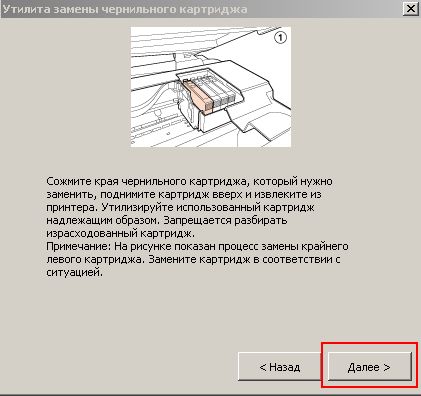
И еще раз кнопку «Далее»
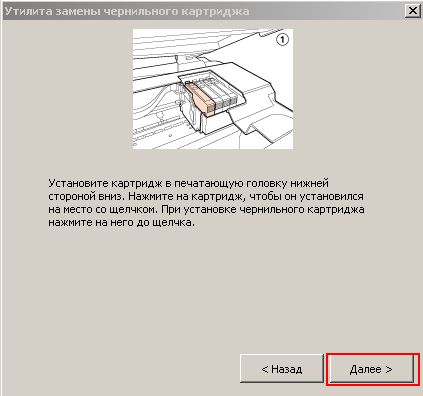
Затем необходимо закрыть крышку сканера и нажать кнопку «Ок»
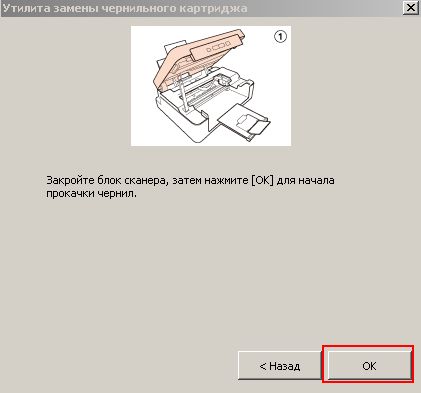
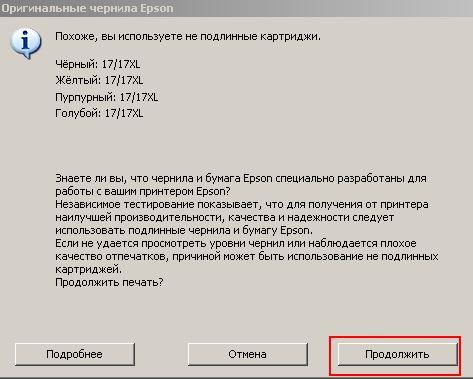
Ну вот собственно и все, процедура замены картриджей завершена, поэтому нажимаем кнопку «Готово»
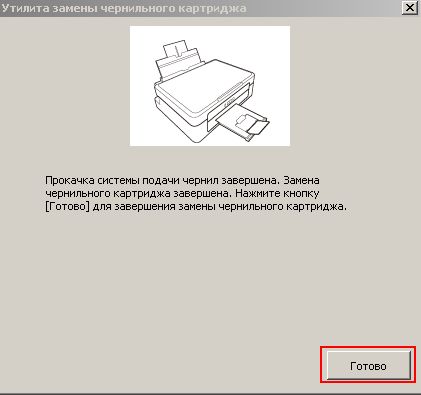
Если вы все сделали правильно, появится окно статус монитора показывающее текущий уровень чернил, нажимаем кнопку «Ок», и принтер готов к печати
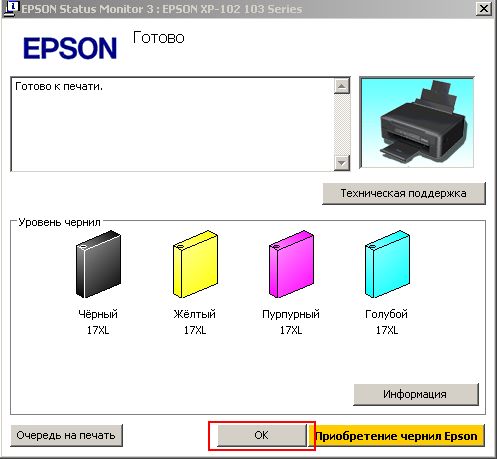
После замены картриджей, рекомендуем также сделать проверку дюз, если все нормально - можно печатать, если не хватает одной или нескольких дюз каких либо цветов, сделайте одну прочистку дюз, затем выключите принтер и оставьте постоять пол часика - часик в выключенном состоянии. Дело в том, что когда вы вытаскиваете картридж, в печатающую головку может попасть воздух, который в дальнейшем может мешать нормальной печати, наиболее эффективным методом устранения данной проблемы является прочистка + простой в выключенном состоянии.

1. Ставим каретку с картриджами в позицию замены картриджей и вынимаем картриджи:


2. Снимаем защиту шлейфа печатающей головки, например, с помощь шила подковырнув защелку:


3. Снимаем защиту шлейфа с правой стороны каретки картриджей, подковырнув защелку и вынимая ее вниз:


4. Отключаем шлейф контактной площадки чипов картриджей, НИ В КОЕМ СЛУЧАЕ НЕ ОТКЛЮЧАТЬ ТОНКИЙ ШЛЕЙФ, КОТОРЫЙ ПОДКЛЮЧЕН ЗА КАРЕТКОЙ, Т.К. БУДУТ В ИТОГЕ СЛОЖНОСТИ С ЕГО ПОДКЛЮЧЕНИЕМ :
5. Снимаем контактную площадку чипов картриджей. Нажимаем защелку, указанную на фото ниже, поднимая контактную площадку вверх:
Правая защелка

Левая защелка

Если защелки были отщелкнуты, то контактную площадку вынимаем вверх:


6. Откручиваем 3-и винта, которые фиксируют печатающую головку и вынимаем ее с помощью пинцета:


Надеюсь все понятно, но если у кого-то возникли вопросы, задаем их ниже в комментариях.
Читайте также:



